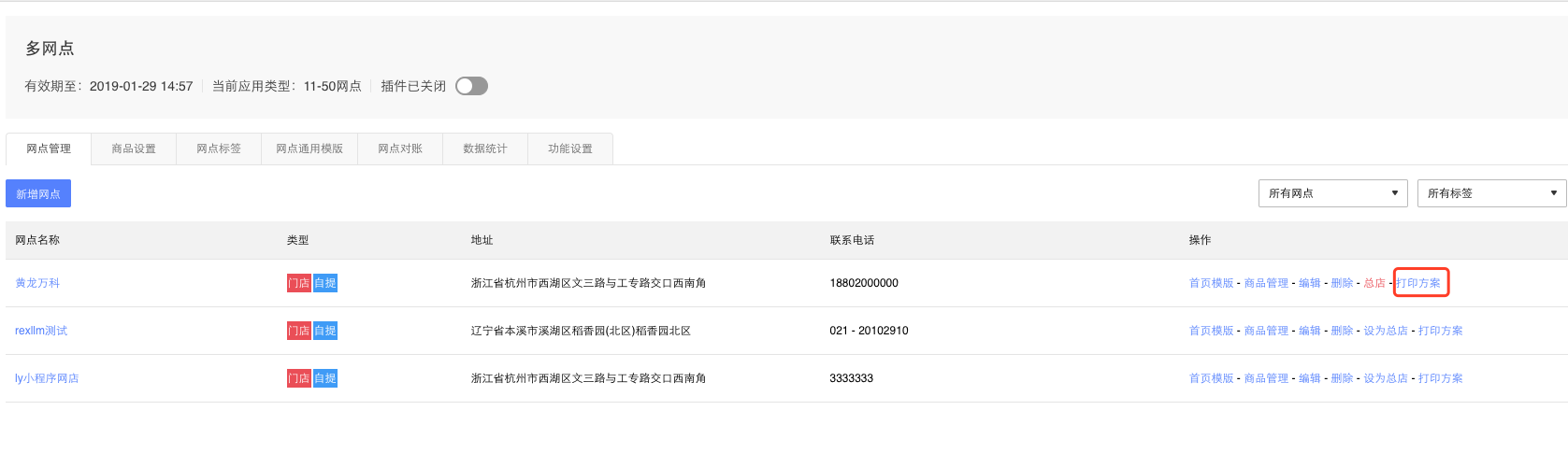商城上线打印方案模块,对接小票打印机(WiFi打印机和蓝牙打印机)、支持小票样式修改,同时多网点下也支持打印方案模块,方便同城配送商家更好的使用商城进行出单相关操作,原生支持打印机模块,减少漏单可能。
【更新内容】
1.对接WiFi小票打印机(飞鹅、易联云、365)和蓝牙打印机(仅移动端)。
2.支持自动打印(仅同城配送和上门自提订单),顾客付款成功后,绑定的打印机将自动出单。
2.小票样式支持编辑,可控制打印小票字体大小、分组打印部分商品、可一次出多张小票单。
3.开启多网点后各个网点可独立对接打印机,网点管理员可自行配置该网点下打印机设置。
4.配置打印机后,订单管理页可手动重打小票。
5.蓝牙打印机支持补偿打印,提升蓝牙打印机出单稳定性,防止漏单。
ps:微商城App在6月5号更新,支持蓝牙打印机
一、【连接WiFi打印机操作路径】
当你配置一台新的WiFi打印机时,首先需要连接店内的WiFi噢!打印机如何连接WiFi?
step.1 添加打印机
商家需要在设置-打印方案中先添加打印机,目前仅支持58mm打印纸宽(后续会支持80mm,敬请期待!)
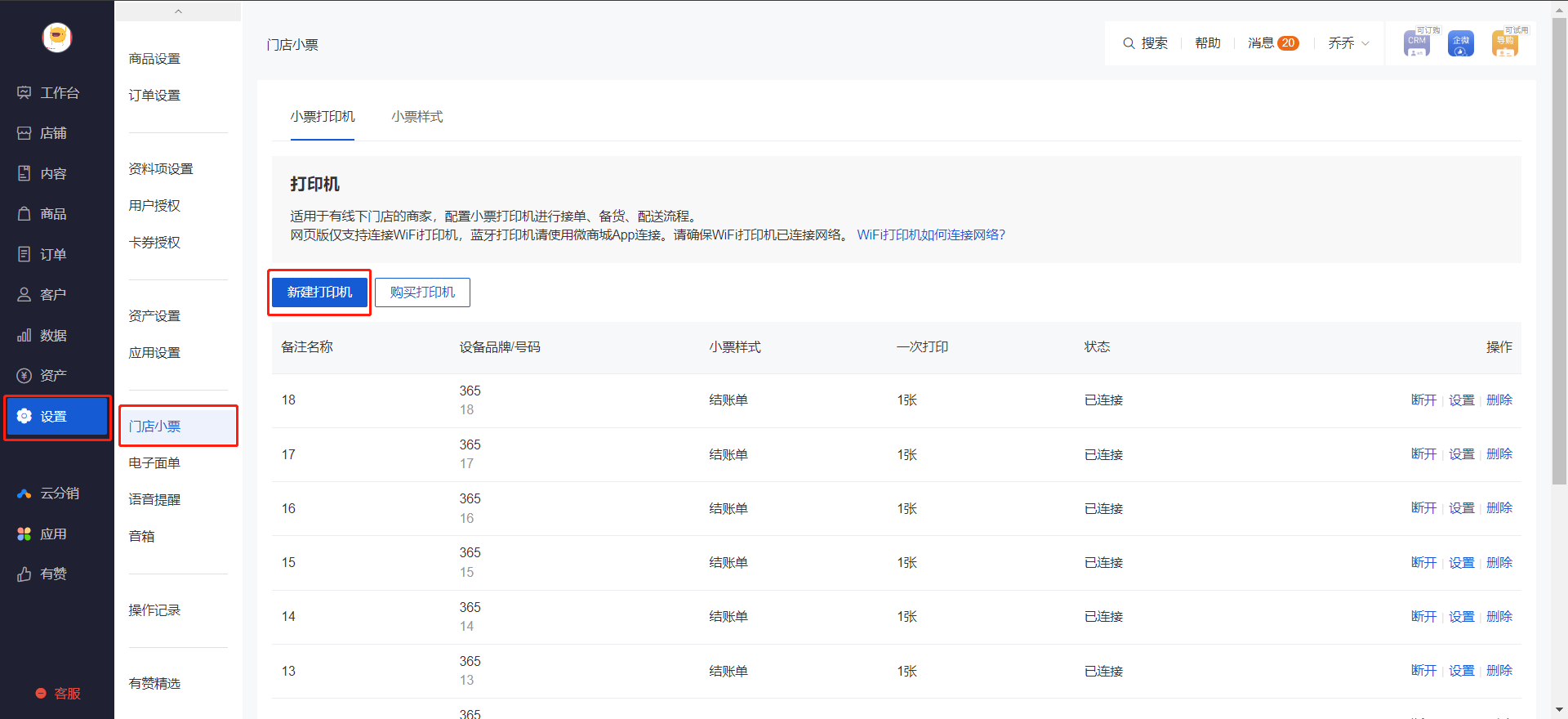
step.2 选择打印小票样式
每台打印机可以匹配一种小票样式,如果不清楚小票样式如何,可以点击【打印测试】打印机会出一张测试小票哦。
系统默认配置了结账单小票样式,默认样式不可编辑删除。
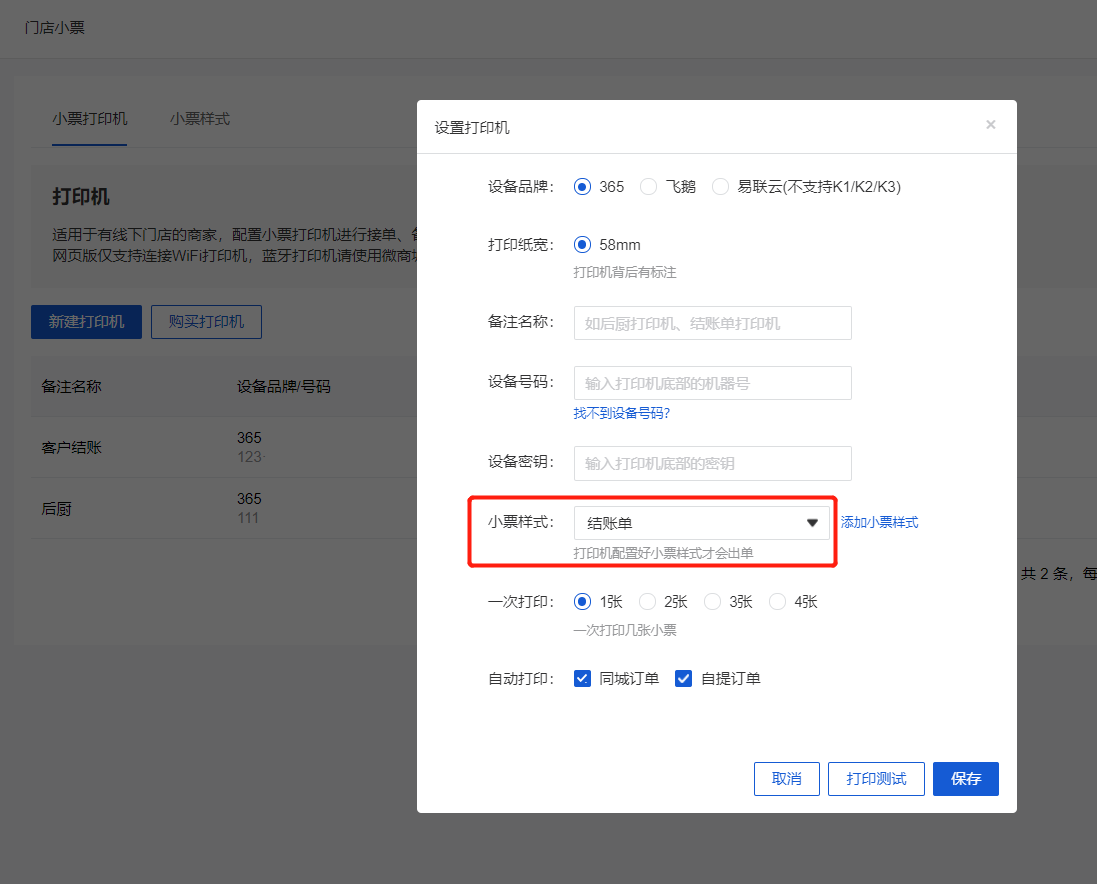
step.3 点击连接打印机
点击连接打印机后,打印机就会自动出单啦。如果你连接了多台打印机,将会同时出单噢。你也可以手动断开打印机连接,这样打印机就不会自动出单了。
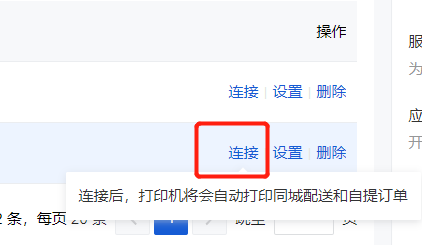
二、【连接蓝牙打印机操作路径】
ps:蓝牙打印机需要安装微商城App进行手机直连,目前市面上的蓝牙打印机基本都支持。
step.1 进入微商城App-店铺管理-打印方案-打印机
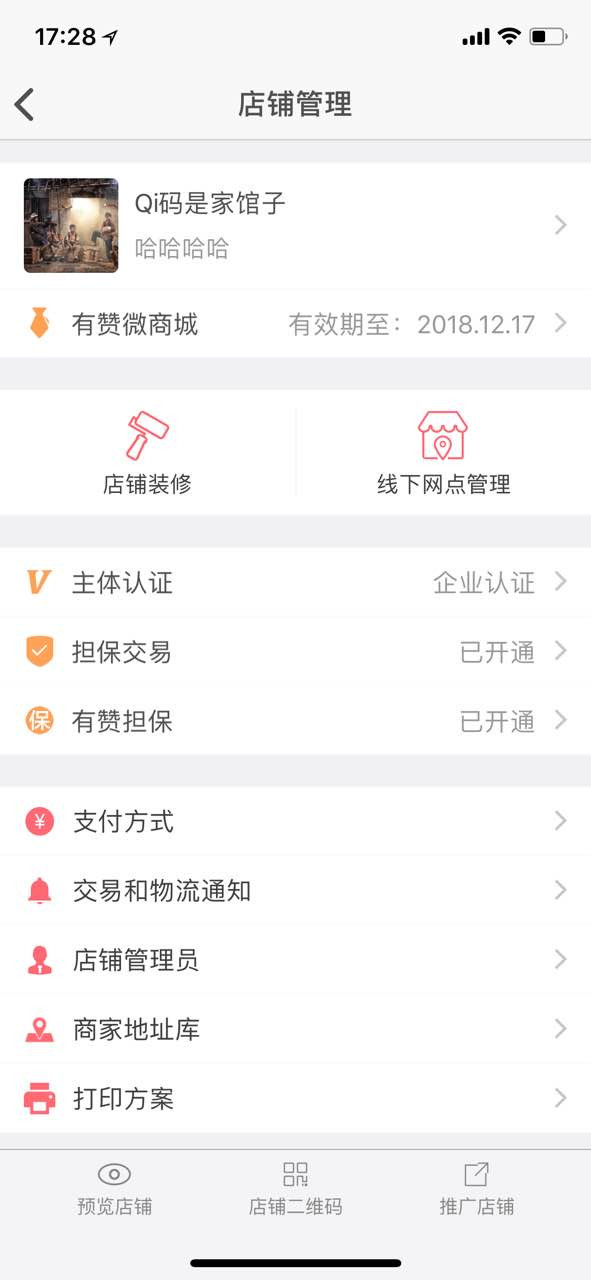
step.2 选择打印机,添加蓝牙打印机
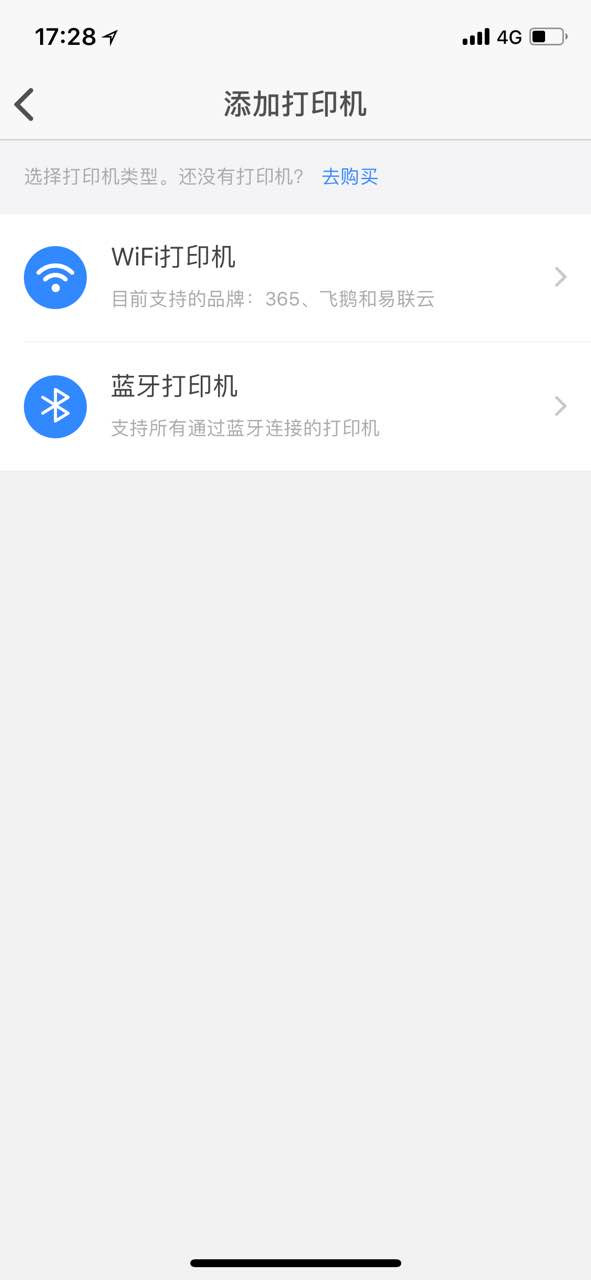
step.3 自动搜索蓝牙设备,点击连接
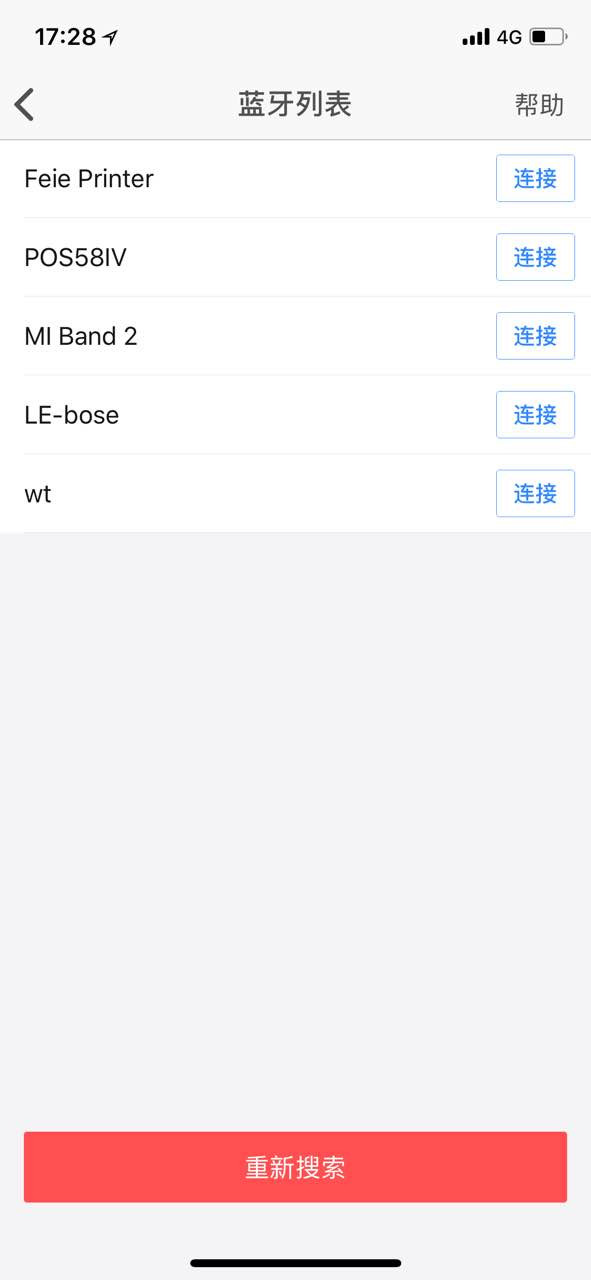
step.4 设置打印机信息后点击保存,蓝牙打印机连接成功。
注意!蓝牙打印机连接需要手机打开微商城App并保持屏幕常亮,否则蓝牙打印机将不会自动打印,有漏单可能!
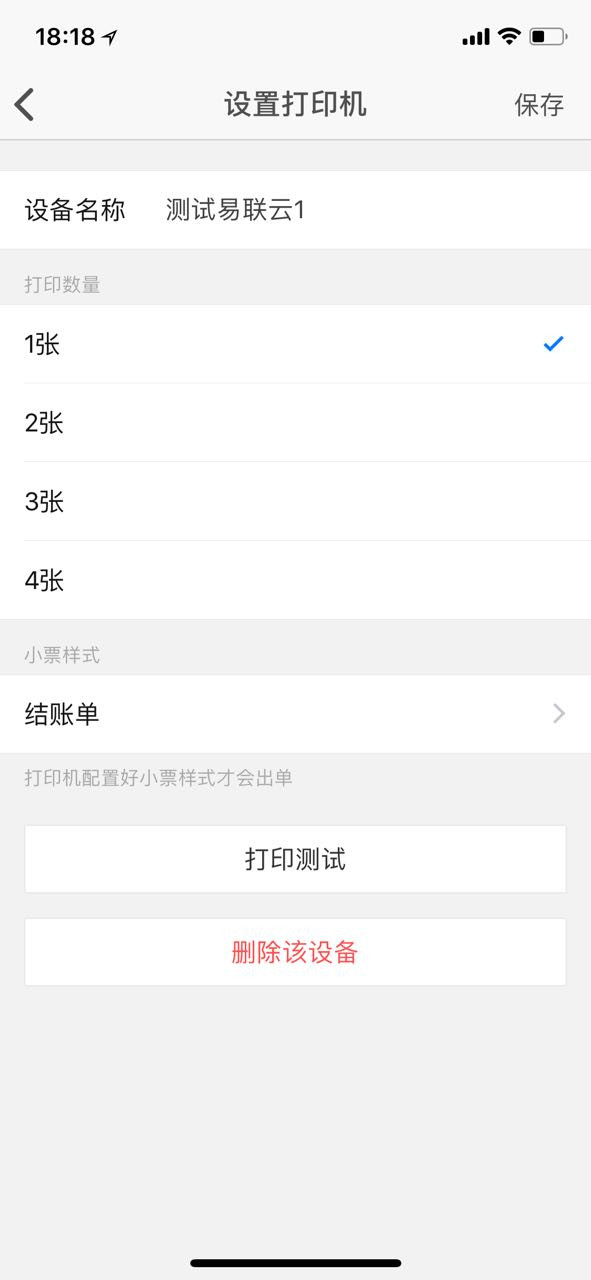
三、【蓝牙打印机补偿打印】
蓝牙打印机连接条件较为苛刻,需要手机打开App并保持屏幕常亮,当手机不小心锁屏或应用关闭时,订单会出现漏单情况。针对以上情况,我们在移动端订单管理页增加了补打漏单操作。
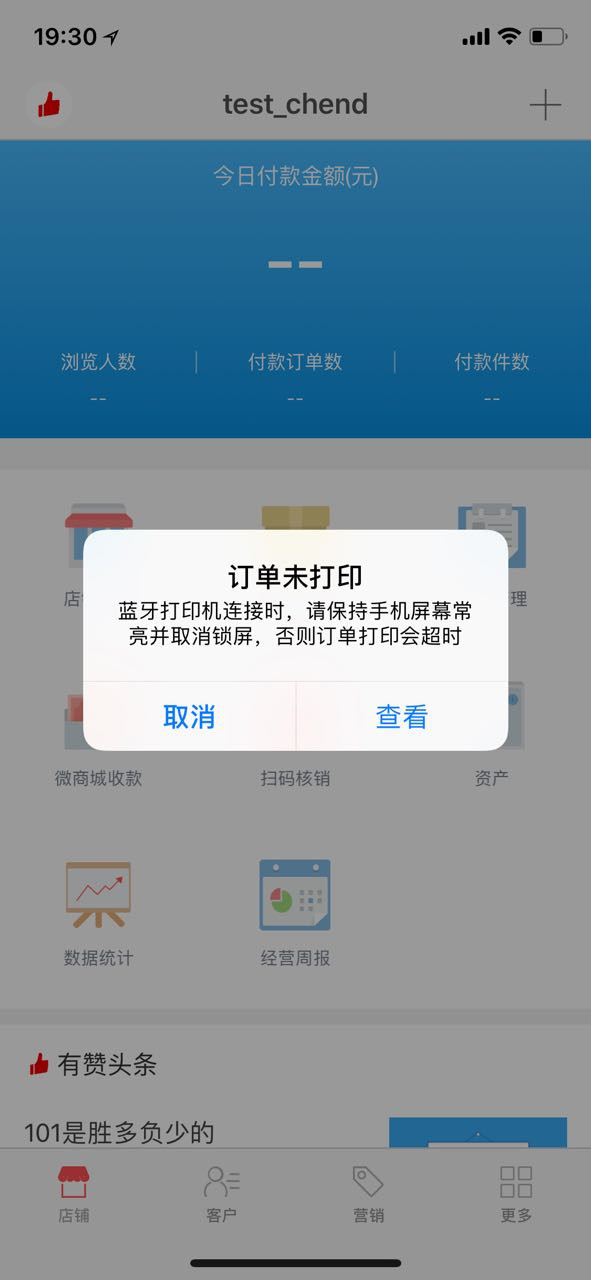
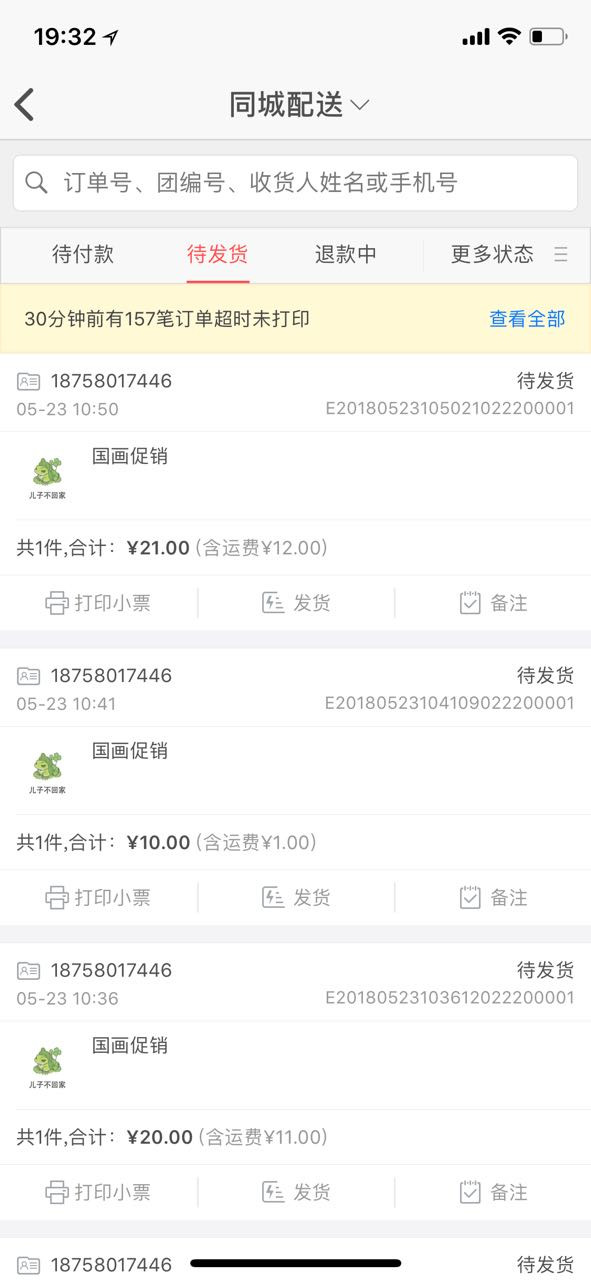
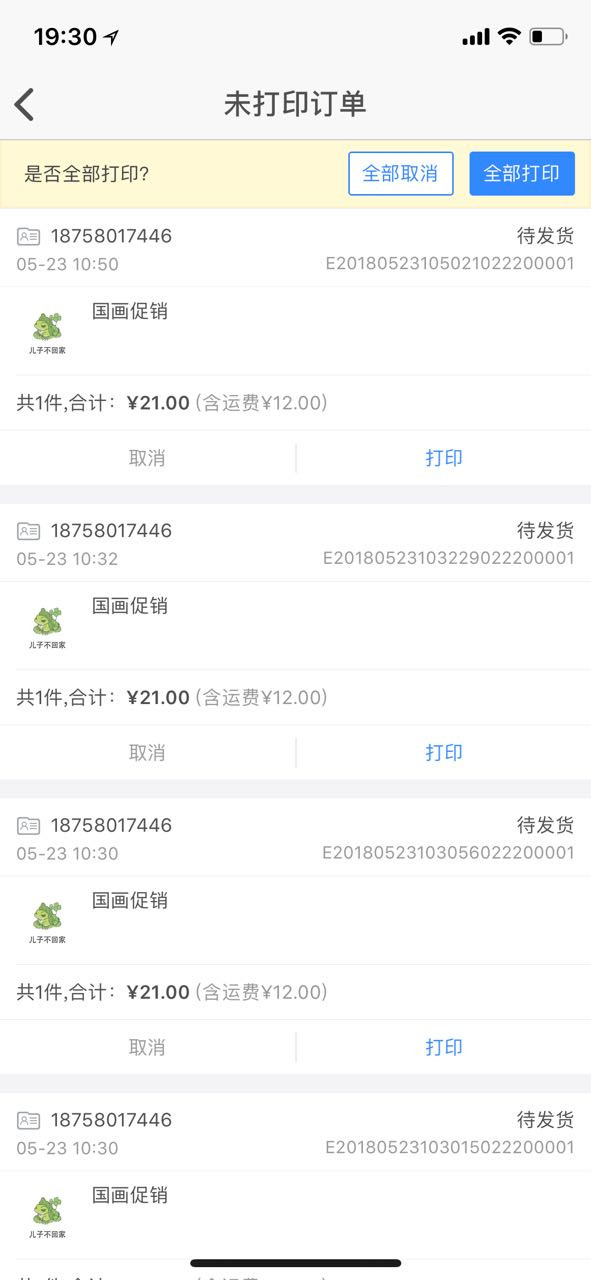
四、【订单页重打小票】
商家在绑定了打印机后,可在订单管理中点击打印小票按钮进行重新让打印机出票,若连接了多台打印机,则一次只能选择一台打印机出票。
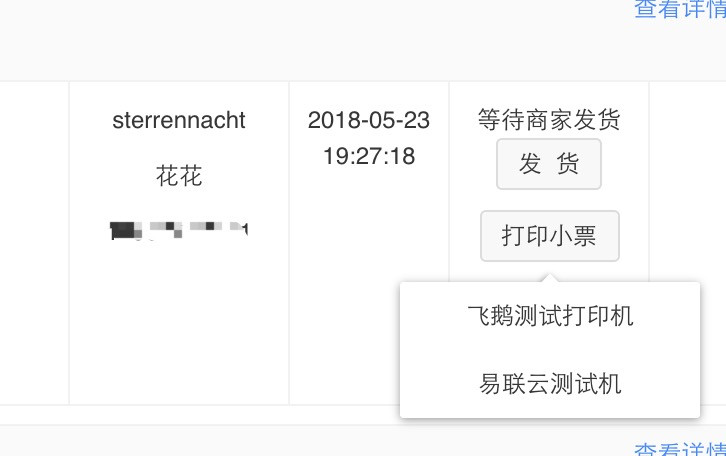
五、【小票样式相关】
目前小票样式可设置字体大小(蓝牙打印机暂不支持),商品分组打印功能,后续会支持更多小票可编辑样式!
默认小票样式不可删除编辑
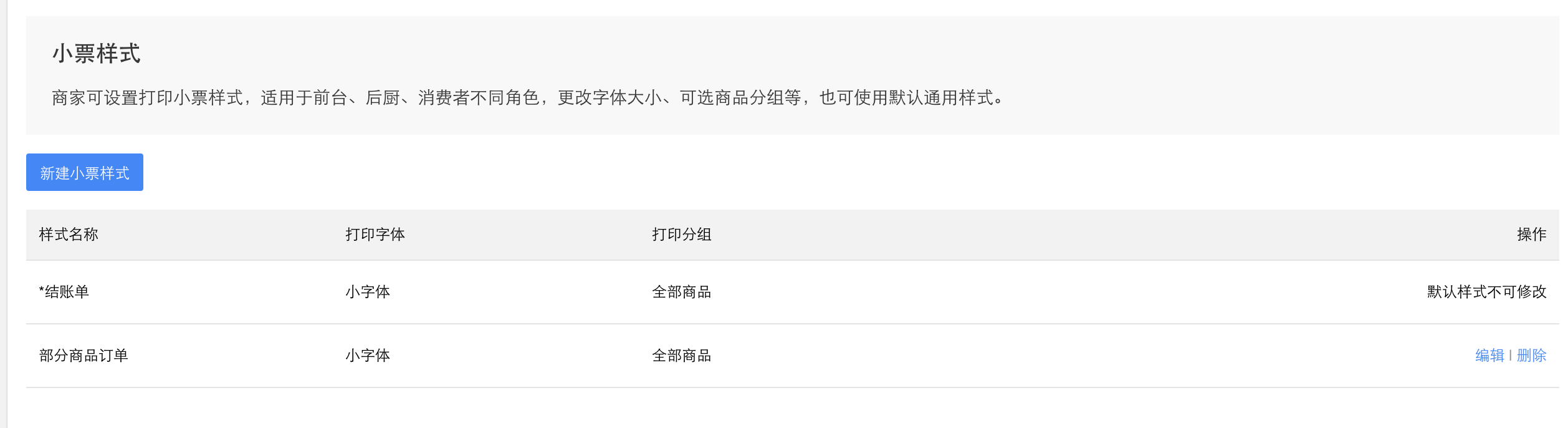
新建、编辑小票样式
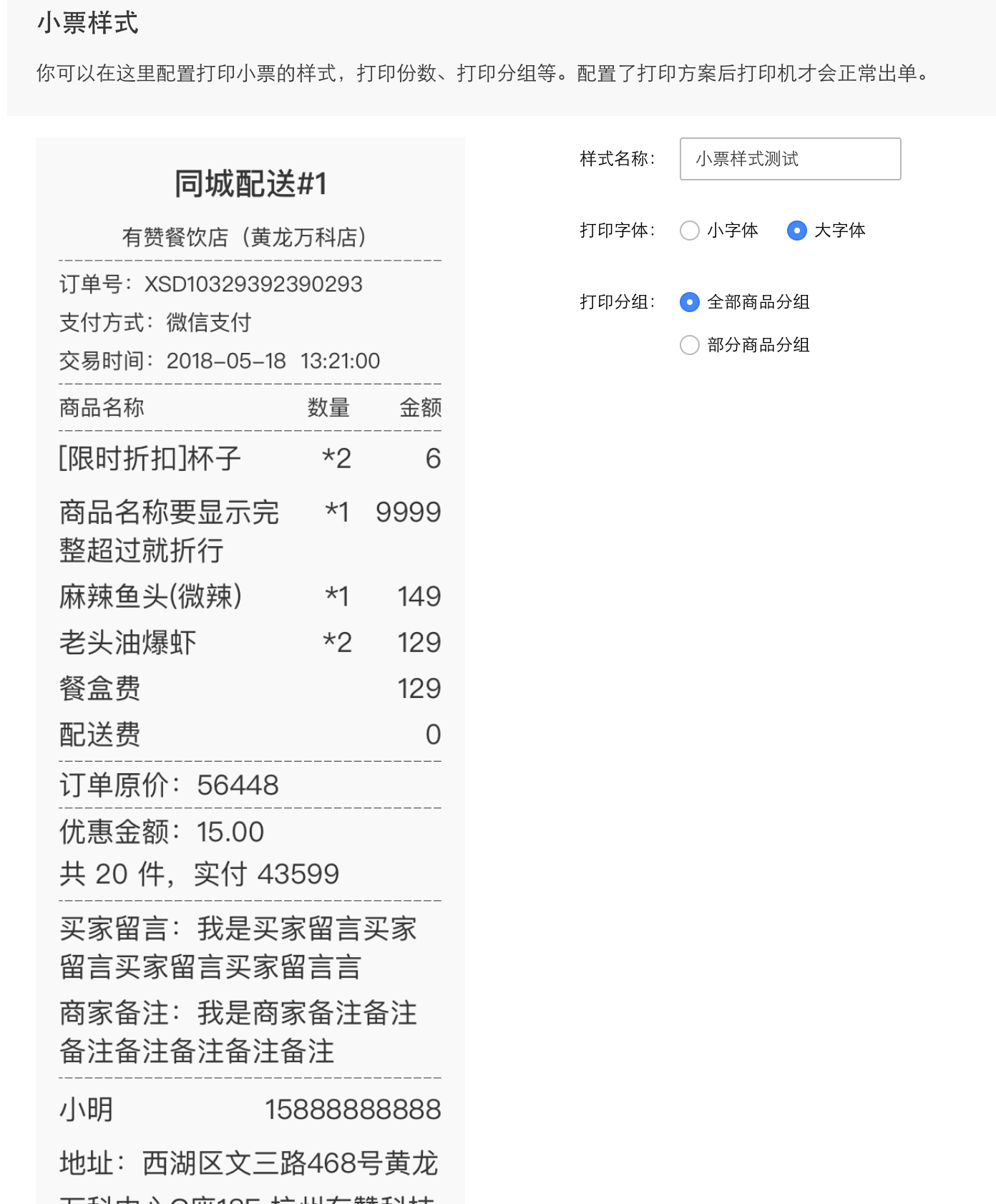
全部商品分组样式和部分商品分组小票样式,部分商品分组适用于后厨分工进行多台打印机操作。
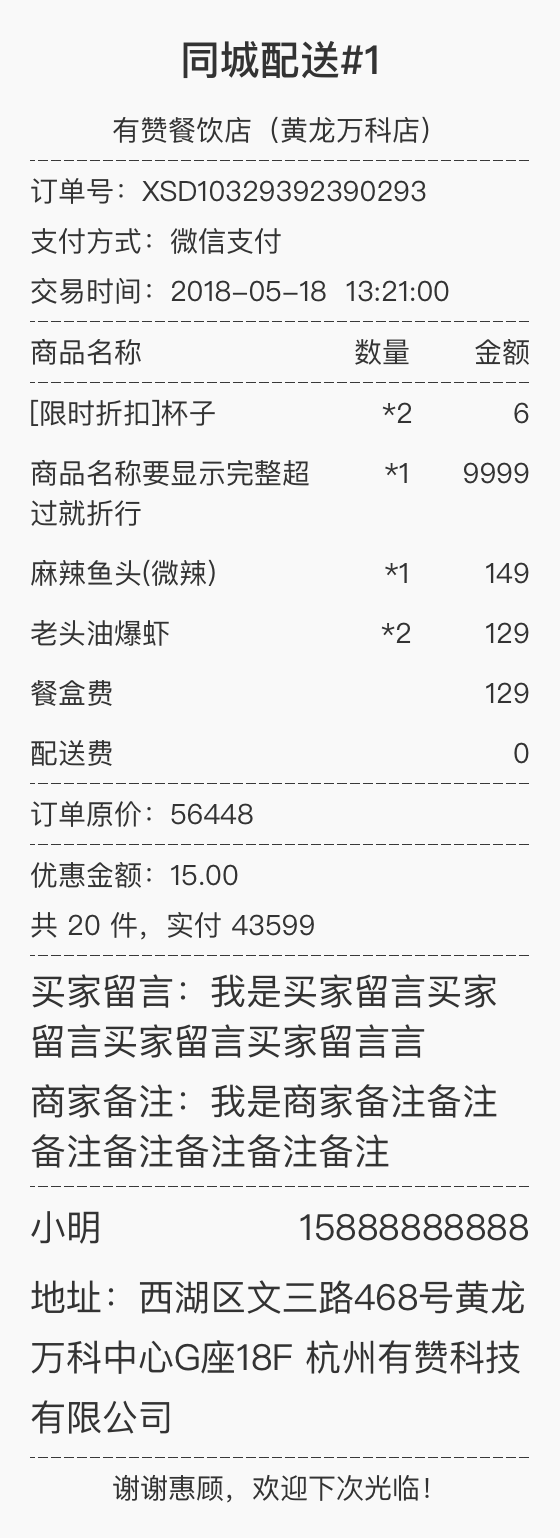
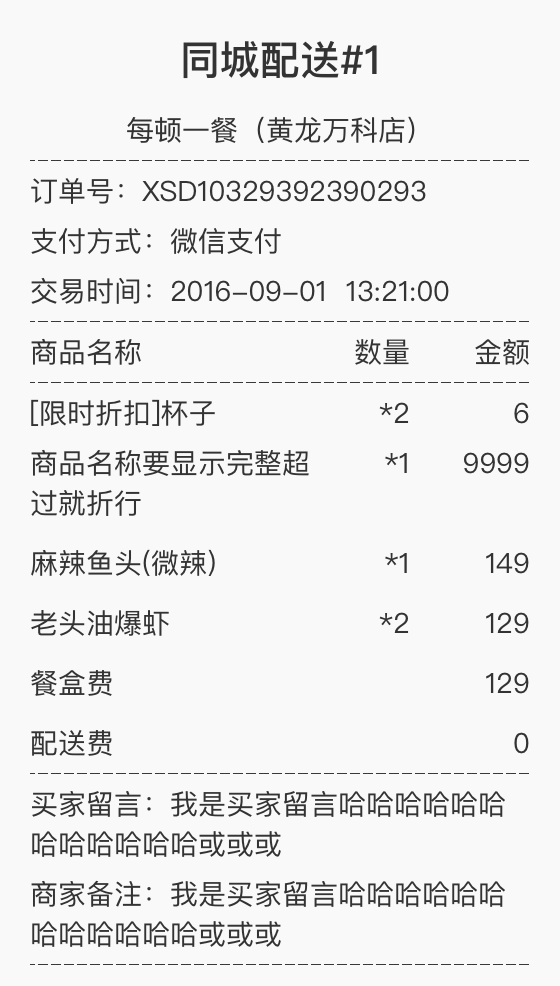
六、【开启多网点后打印机配置】
开启多网点后,在各个网点下进行打印机方案配置。